估计一些新手朋友还不熟悉AutoCAD中快速标注功能,使用起来还有些难度的。接下来笔者就带大家一起来看看AutoCAD快速标注使用操作过程,不要错过哦。
打开AutoCAD,如图所示,找到一个图形进行快速标注的演示。

点击“标注”,下拉菜单中选择“快速标注”。

这时屏幕上出现提示,“选择要标注的几何图形”,用鼠标把全部图形选中,选中之后组成图形的线变成虚线。
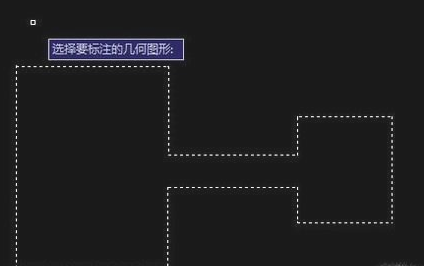
右键再点击下确认(或回车),屏幕上接下来要求指定标注线的位置,把鼠标移动到合适位置点击一下即可。
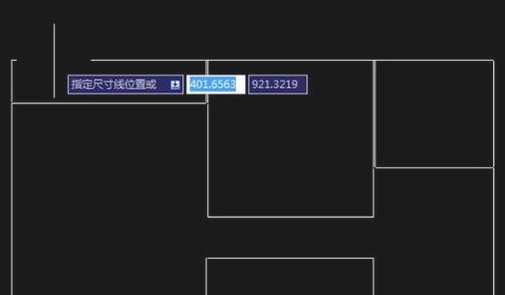
这样多个标注就同时出现,要是需要修改单个标注的话,只要右键点击,选择“特性”,就可对单个标注进行修改了。
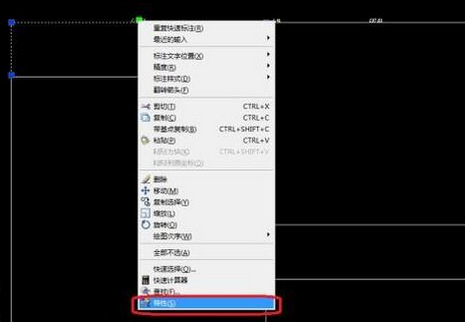
最后点击“快速标注”,选中整个图形之后,鼠标往左右移动指定标注线,就能进行纵向的一次性标注,效果如图所示。
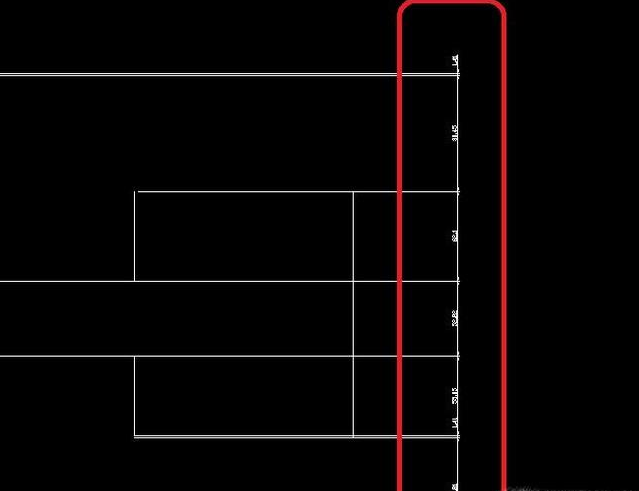
上面就是小编为大家带来的AutoCAD快速标注使用操作过程,一起来学习学习吧。相信是可以帮助到一些新用户的。
- 酷狗音乐怎么剪辑铃声?酷狗音乐剪辑铃声教程
- 如何激活斗鱼直播免流特权?斗鱼直播免流特权激活方法
- 360快剪辑怎么合并视频?360快剪辑合并视频的方法
- 360快剪辑怎么添加特效片头?360快剪辑添加特效片头的方法
- 360浏览器如何设置默认搜索引擎?
- WindowsXP电脑日志怎么看?
- 什么是MAC地址?Win7怎么查看MAC地址?
- 如何使用Mysql创建触发器?
- WinXP桌面快捷方式存在问题怎么办?
- psd文件怎么打开?psd文件打不开提示“无法完成请求”怎么办?
- 支付宝怎么绑定银行卡?支付宝绑定银行卡怎么解绑?
- Win8战地4 DirectX Error怎么办?
- SD卡是什么东西?SD卡知识大全
- Win10环境下直接按电源键不关机怎么设置?
- Win7系统无法刷新DNS解析缓存怎么办?
- Beacon时槽什么意思?Beacon时槽设置多少好?
- Linux查看WiFi SSID密码的方法
- 搜狗输入法如何设置韩文输入?
- 360抢票王三代如何设置微信提醒?
- 如何注销微信账号?注销微信账号的方法
- 360浏览器收藏栏不见了如何找回?
- Steam游戏平台怎么设置中文?Steam游戏平台设置中文的方法
- 360浏览器没有声音怎么解决?
- Win8桌面RecentPlaces快捷图标怎么删除?
- 手机上有必要安装杀毒软件吗?手机杀毒软件哪个好?
- Windows Update提示错误代码80072efd怎么办?
- IE浏览器字体大小设置方法
- 网页被劫持植入广告怎么办?使用HTTPS轻松防范!
- 各类主流浏览器如何启用JavaScript功能组件?
- Win10照片应用打不开怎么解决?Win10如何重置/重装照片应用程序?